
![]() Appuyez sur la touche [Imprimante].
Appuyez sur la touche [Imprimante].
L'écran Imprimante apparaît.
Sur l'écran Imprimante, appuyez sur [Travaux d'impression].

Une liste des ID d'utilisateur dont les fichiers sont enregistrés sur l'appareil s'affiche.
![]() Appuyez sur l'ID d'utilisateur dont vous voulez imprimer les fichiers.
Appuyez sur l'ID d'utilisateur dont vous voulez imprimer les fichiers.
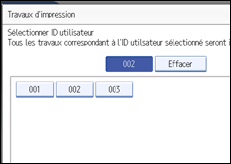
Vous ne pouvez pas sélectionner plusieurs ID d'utilisateur en même temps.
Appuyez sur [![]() Précéd.] ou [
Précéd.] ou [![]() Suiv.] pour parcourir la liste.
Suiv.] pour parcourir la liste.
Appuyez sur [Effacer] pour annuler une sélection.
![]() Appuyez sur [Impr. tous les travaux].
Appuyez sur [Impr. tous les travaux].
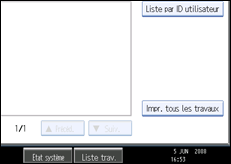
Si l'ID d'utilisateur sélectionnée a plusieurs types de travaux d'impression, l'écran de sélection des travaux d'impression s'affiche.
![]() Sélectionnez le type de travail d'impression puis appuyez sur [OK].
Sélectionnez le type de travail d'impression puis appuyez sur [OK].
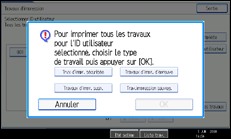
L'écran de confirmation apparaît.
L'écran de confirmation n'apparaît pas si l'ID sélectionné n'a qu'un seul type de travail d'impression.
![]() Appuyez sur [Oui].
Appuyez sur [Oui].
Les fichiers choisis sont imprimés.
![]()
Lorsque que l'impression est terminée, les fichiers d'impression d'épreuve, sécurisés, en attente et enregistrés sont supprimés.
Vous ne pouvez pas sélectionner un travail d'impression qui n'est pas enregistré sous l'ID d'utilisateur sélectionnée.
Si vous sélectionnez plusieurs fichier Impression d'épreuve et que vous ne définissez par le nombre de séries sur l'écran de confirmation, une série inférieure au nombre défini sur l'ordinateur est imprimée pour tous les documents sélectionnés. Si le nombre de séries défini sur l'ordinateur est "1", une série de chaque document est imprimée.
Si vous sélectionnez Impression sauvegardée, le nombre que vous définissez sur l'écran de confirmation est appliqué à tous les fichiers du type de travail d'impression choisi. Si vous ne définissez pas le nombre, le minimum est appliqué à tous les fichiers.
Si vous sélectionnez Impression sécurisée, entrez le mot de passe correct. Si plusieurs mots de passe existent, la machine imprime seulement les fichiers correspondants aux mots de passe saisis.
Si vous sélectionnez des fichiers d'impression enregistrés et que certains d'entre eux nécessitent un mot de passe, l'appareil imprime les fichiers correspondant au mot passe saisi ainsi que ceux n'en nécessitant aucun.
L'écran de confirmation affiche le nombre total de fichiers avec un code utilisateur sélectionné à imprimer.